Конфигурирање Промсвиаз рутера
Промсвиаз је један од познатих провајдера који се налазе у Руској Федерацији и Републици Белорусији. Као и многи други провајдери Интернет услуга, ова компанија нуди својим корисницима да купују маркиране рутере по конкурентним ценама. У већини случајева, приликом повезивања на линију, чаробњаци ће сами конфигурирати модем, али понекад може бити потребна ручна конфигурација, о чему желимо касније да разговарамо.
Садржај
Припремни рад
Сви кораци у наставку описани су коришћењем модела М200А, јер је један од најпопуларнијих и најчешће купованих. Узгред, и овај се, као и други модели Промсвиаза, заснива на рутерима из ЗТЕ, па је веб интерфејс потпуно идентичан.
Започните отпакирањем рутера и инсталирањем на прикладно место тако да је дужина кабла довољна не само од провајдера, већ и да се по потреби повежете на ЛАН. Поред тога, узмите у обзир величину куће или стана тако да Ви-Фи сигнал може пробити све зидове, а квалитет комуникације у свим собама једнако је добар. Затим обратите пажњу на задњу плочу уређаја. Прикључите све доступне каблове у одговарајуће конекторе. ЛАН и ДСЛ портови се обично истичу у различитим бојама.

Да бисте избегли сукобе између поставки оперативног система и рутера у Виндовс-у, мораћете да поставите одређене параметре за добијање ДНС и ИП адреса. Наш други аутор је у посебном чланку на следећем линку детаљно описао примену овог поступка, тако да једноставно требате да користите горе наведена подешавања, и да можете директно да наставите са радом са веб сучељем вашег постојећег рутера.
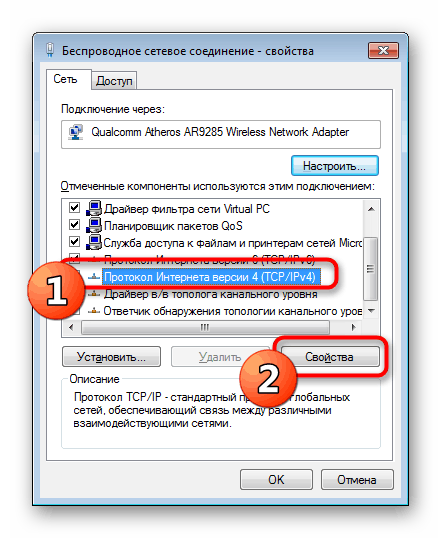
Прочитајте и: Виндовс мрежне поставке
Конфигуришите Промсвиаз усмјеривач
Програмери рутера креирају посебно сучеље на којем се сакупљају сви параметри које корисник може ручно конфигурирати. Улаз у такав мени врши се преко било којег прегледача уносом посебне ИП адресе у адресној траци. Размислимо како да уђемо у подешавања рутера о коме је реч.
- Отворите веб прегледач и идите на адресу
192.168.1.1или192.168.0.1, што зависи од стандардних подешавања. - Сачекајте да се појави образац за пријаву. Овде ћете морати да унесете корисничко име и лозинку, који имају стандардну вредност
adminиadmin. - Сада сте у самом интерфејсу. Ако се на врху налази ставка „Језик“ , промените језик у погодан како бисте лакше обрађивали све доступне опције.
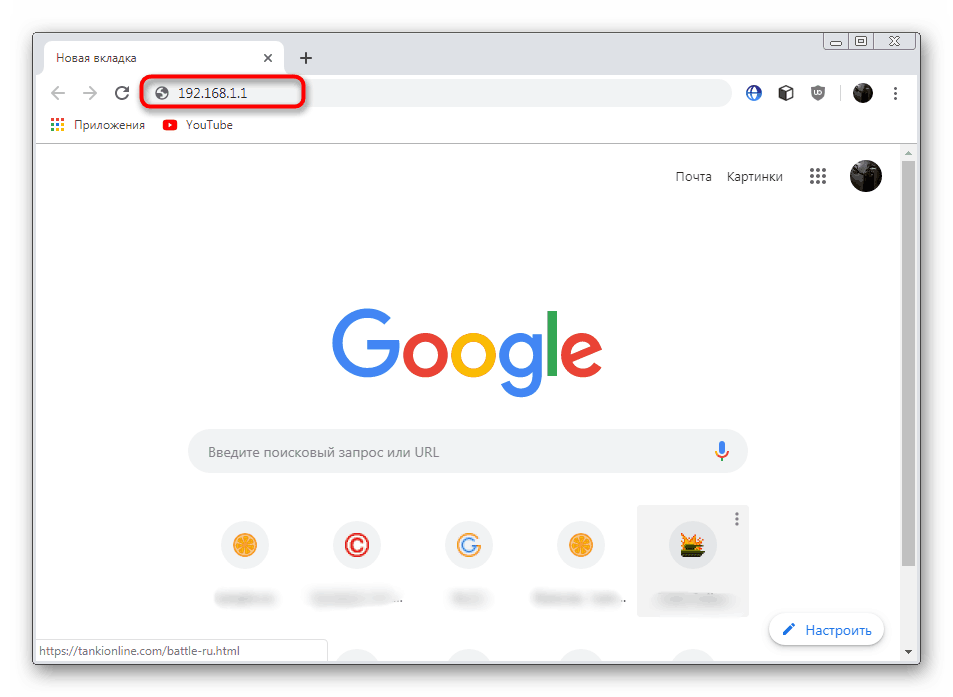
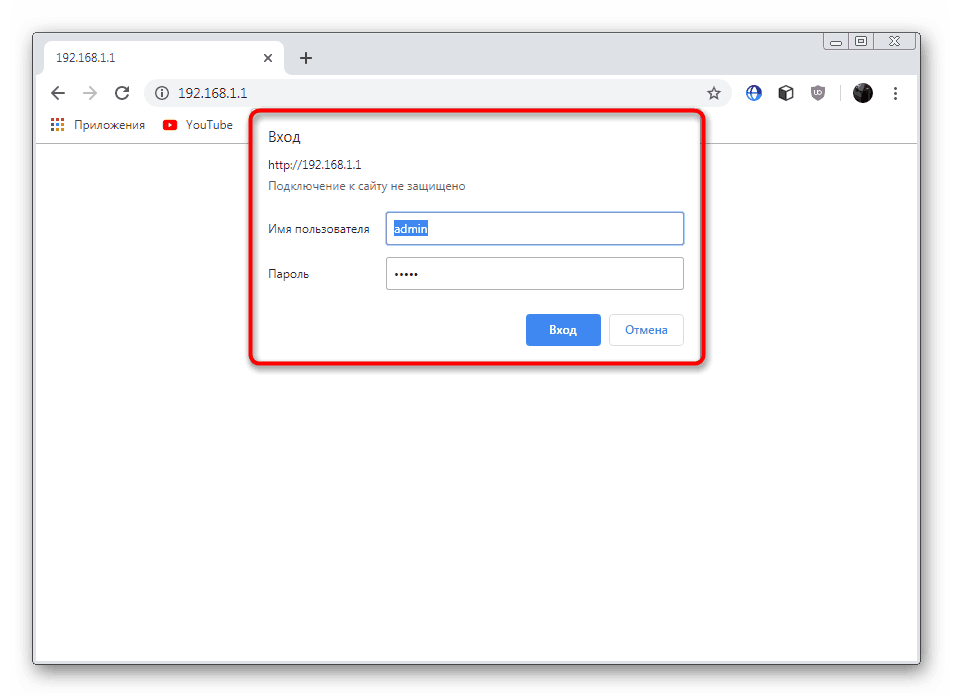
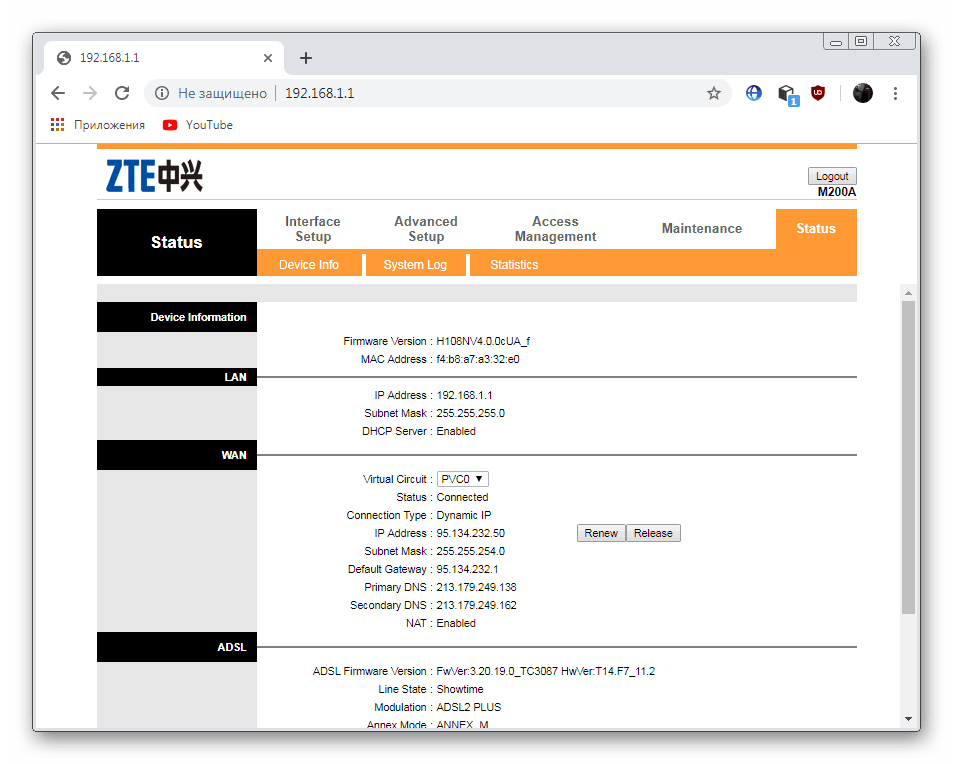
Овисно о кориштеном моделу и времену његовог објављивања, изглед конфигурацијског менија може се разликовати од оног који ћете видјети на снимкама екрана, будући да све овиси о верзији инсталираног софтвера. Тада се не будите узнемирени, јер само требате пронаћи назначене ставке у незнатно измењеном интерфејсу, сам поступак подешавања се не мења.
Постављање везе са провајдером
Нажалост, у Промсвиаз моделима не постоји уграђена функција брзог подешавања која вам омогућава да у неколико кликова поставите исправне параметре, тако да ћете са сваком ставком морати сами да радите. Требали бисте започети с вриједностима везе, јер управо ова конфигурација пружа везу с провајдером.
- У веб интерфејсу потражите одељак „Подешавање интерфејса“ и идите на њега кликом на име левим дугметом миша.
- Пре свега, наићи ћете на параметар који се зове „КоС“ . Ова технологија има пуни назив услуге, а њена главна функција је дистрибуција промета унутар мреже. Препоручује се да промените подешавања за ову технологију само када је то наведено у документацији коју сте добили од провајдера. Ако таква белешка недостаје, само прескочите овај одломак.
- Следи „ИПв4 / ИПв6“ - у овом тренутку корисник бира протокол који се користи. Наравно, ИПв6 је много бољи од ИПв4, али пребацивање на њега није тако лако. То се постиже само када мрежа и рутер подржавају ову технологију, што можете сазнати из документације или позивом на телефонску линију вашег провајдера. Затим одаберите врсту везе, у зависности од тога шта је одређено у уговору. Обично користите „Динамиц ИП Аддресс“ или „ПППоА / ПППоЕ“ .
- Када је одабрана „Динамична ИП адреса“ , НАТ, мостови и остали детаљи наведени у документацији одмах се конфигуришу.
- Исто важи и за другу опцију која користи ПППоА / ПППоЕ. Овде добављач пружа пријаву и лозинку за ауторизацију на сервису, након чега се веза сматра успешном.
- По завршетку читаве конфигурације, не заборавите да примените подешавања кликом на „Сачувај“ .
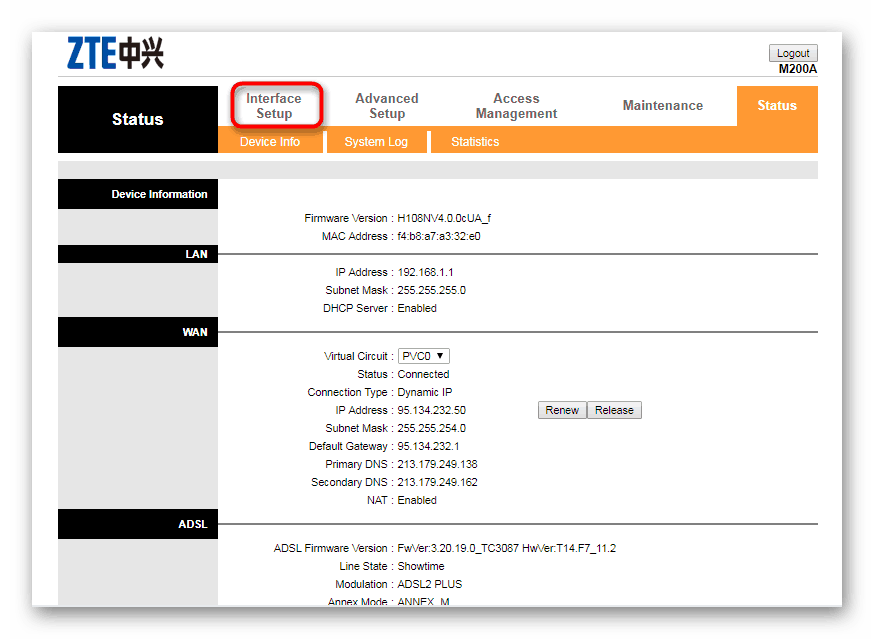
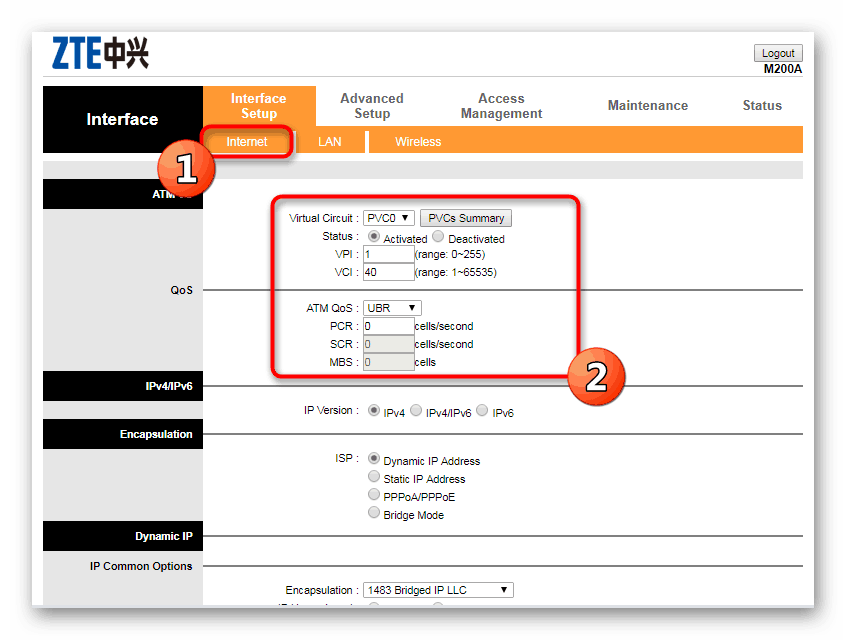
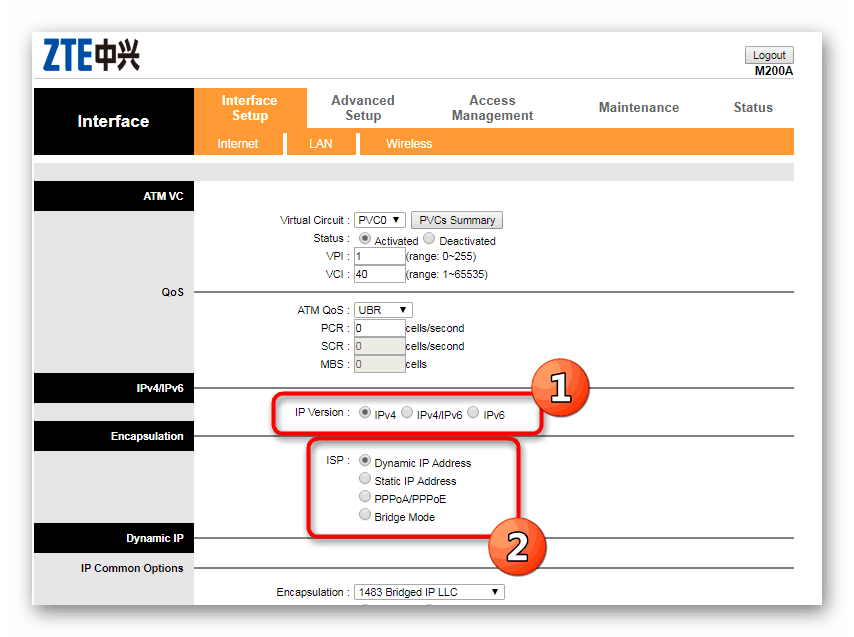
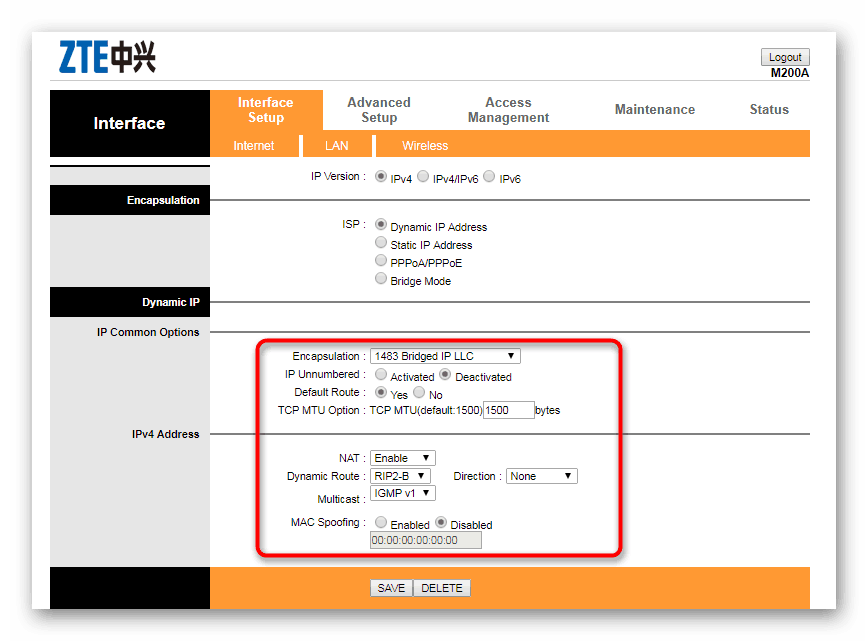
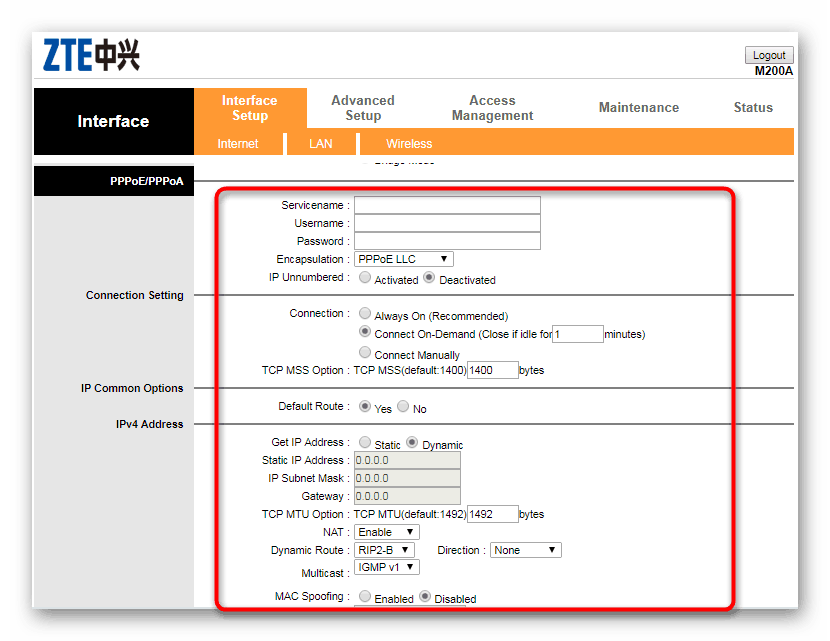
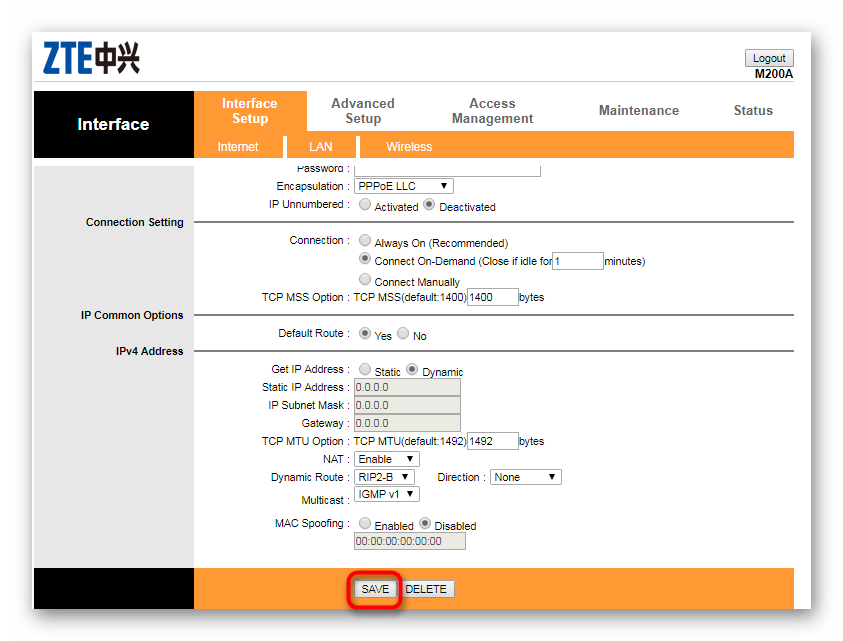
Тек након довршетка ових подешавања, Интернет се обично преноси на рачунар преко прикљученог ЛАН кабла, али потпуна конфигурација се ту не завршава.
ЛАН веза
Довољно велики број корисника повезан је на рутер путем ЛАН кабла, који је убачен у системску јединицу рачунара или лаптопа. Упркос чињеници да се Интернет већ појавио на крају прве фазе конфигурације, он и даље може да ради или ће доћи до разних грешака приликом повезивања додатних рачунара. Да бисте их избегли, морат ћете узети у обзир следеће параметре:
- На врху менија одаберите категорију „ЛАН“ .
- Локална ИП адреса и маска подмреже треба мењати само у оним ситуацијама када их провајдер захтева.
- Затим проверите да ли је омогућен „ДХЦП Сервер“ , односно токен је постављен на „Енаблед“ . Таква функција ће омогућити свим повезаним уређајима да аутоматски прихвате поставке рутера. Што се тиче ДНС-а, овде све ставке подразумевано остају.
- Вриједности „Радвд“ и „ДХЦПв6“ треба мијењати само ако усмјеривач подржава ИПв6 протокол. Не заборавите да сачувате све промене које су унесене на одређену картицу менија.
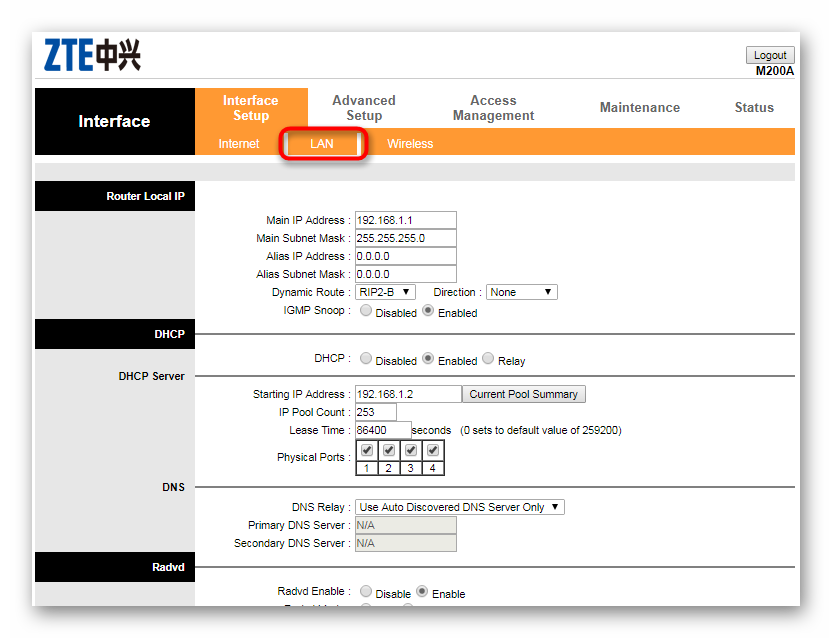
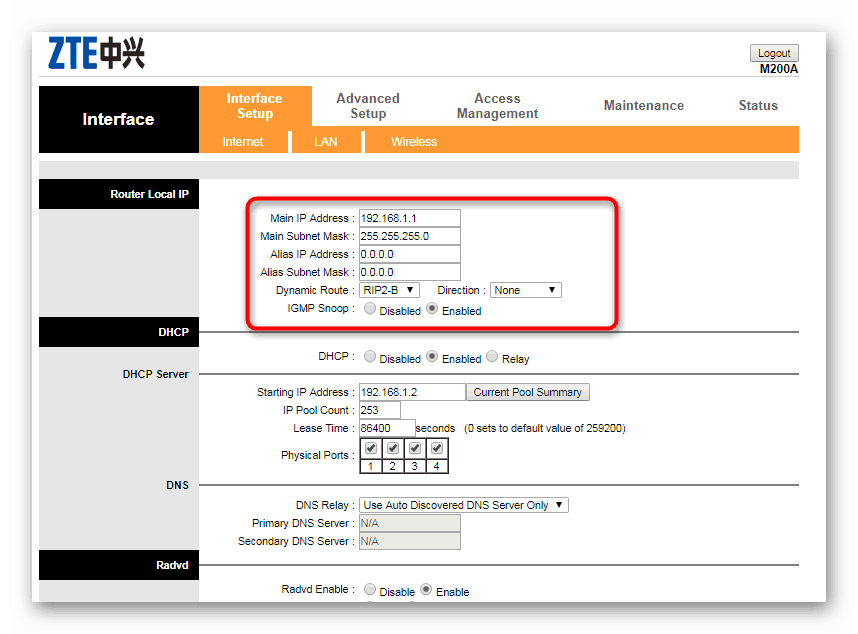
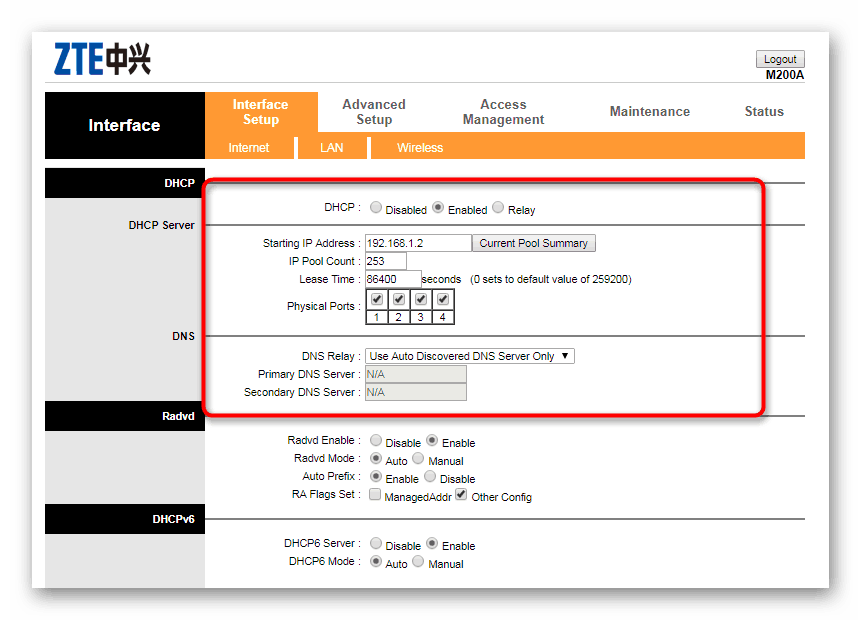
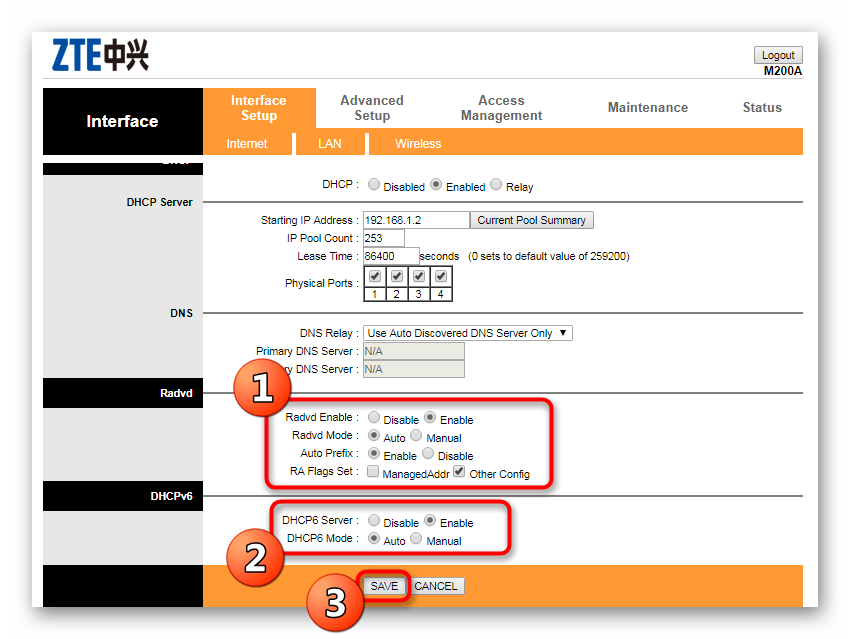
Бежична веза
Сада већина корисника поседује лаптопе или паметне телефоне, који се најчешће повезују на Интернет путем бежичне Ви-Фи мреже. Због тога конфигурација ове врсте везе такође захтева посебну пажњу.
- Пребаците се на картицу „Вирелесс“ .
- Активирајте приступну тачку у одељку „Подешавања приступне тачке“ . Овде можете одабрати канал, назначити број станице, режим рада и додатне параметре.
- У подешавањима 11н препоручује се промена само фреквенције преноса сигнала, ако рутер подржава ову технологију.
- Неки модели вам такође омогућавају да омогућите више бежичних мрежа, указујући на њихов број и постављајући посебне лозинке, ограничења и дозволе за сваку од њих.
- "ППС Сеттингс" приказује име тачке, врсту аутентификације и ВПС режим.
- Испод је конфигуриран исти ВПС, где корисник може ручно подесити потребну лозинку која се мора састојати од најмање осам знакова.
- Последњи одељак претпоставља надгледање свих МАЦ адреса спојених на мрежу и пружа приступ како би се онемогућила било која од њих.
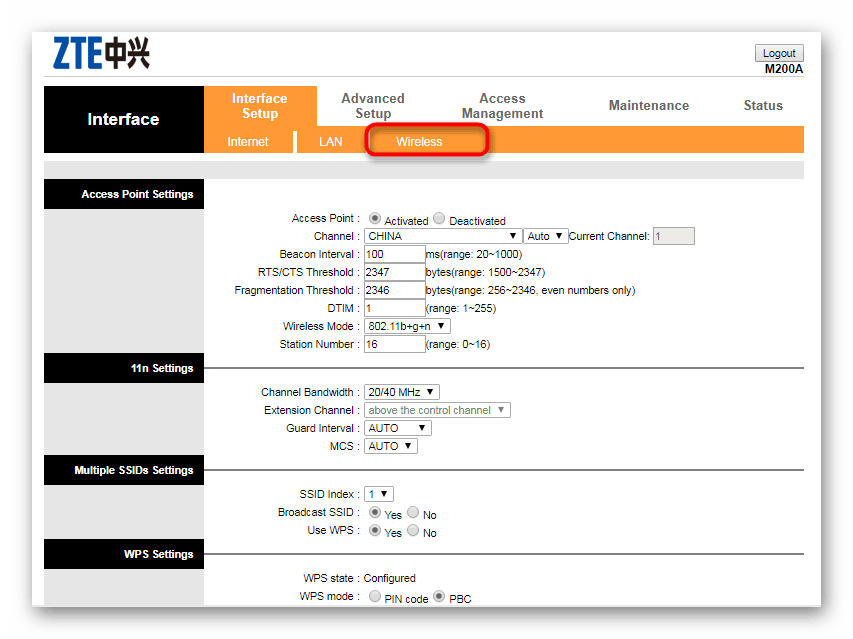
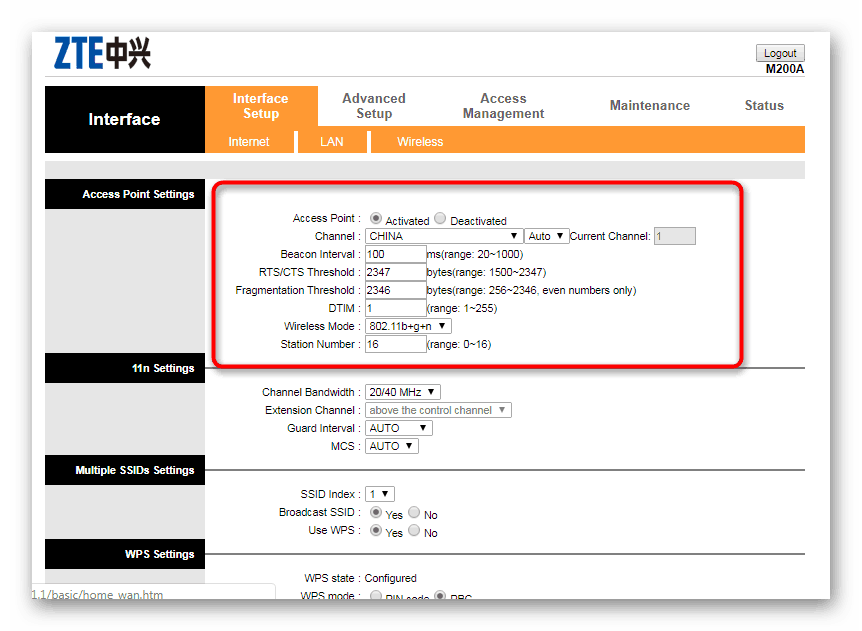
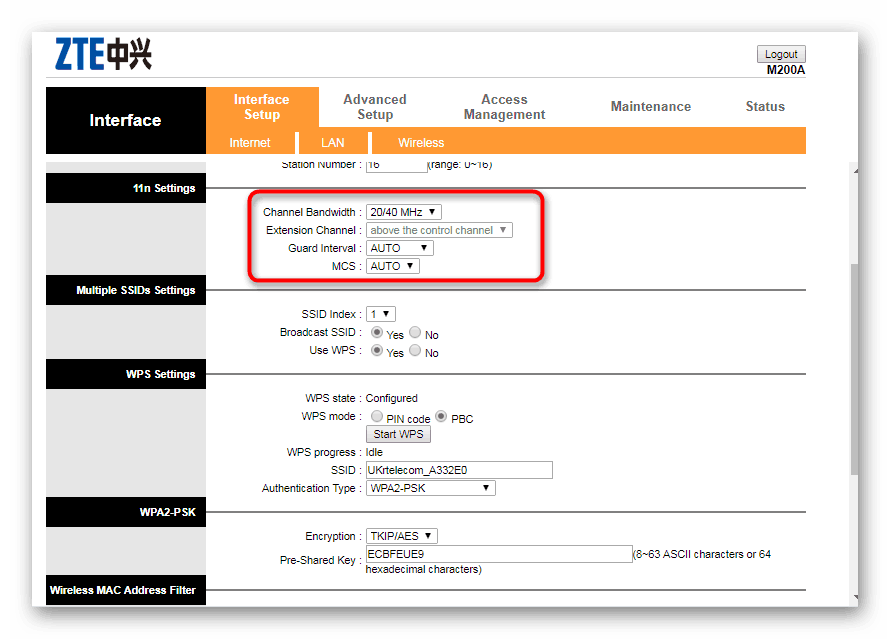
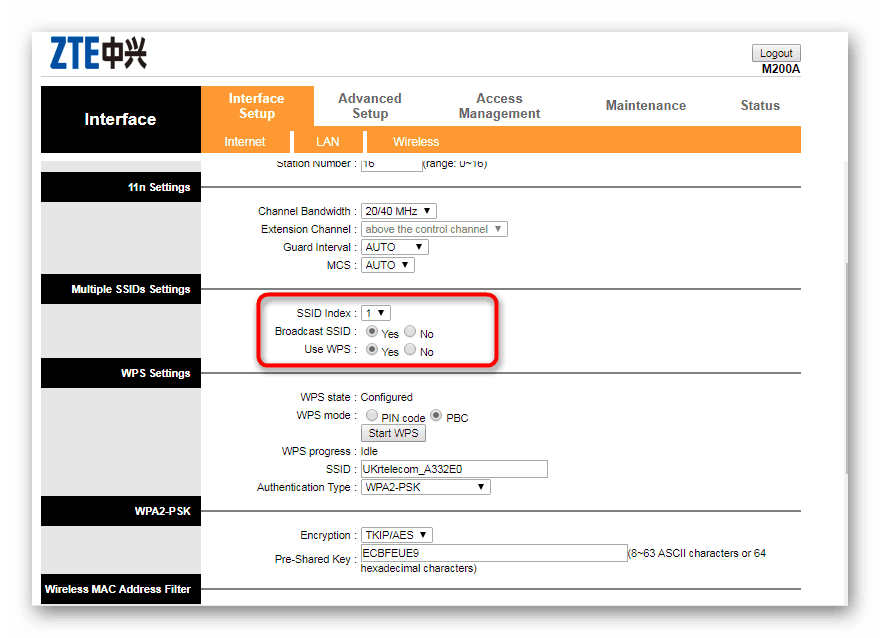
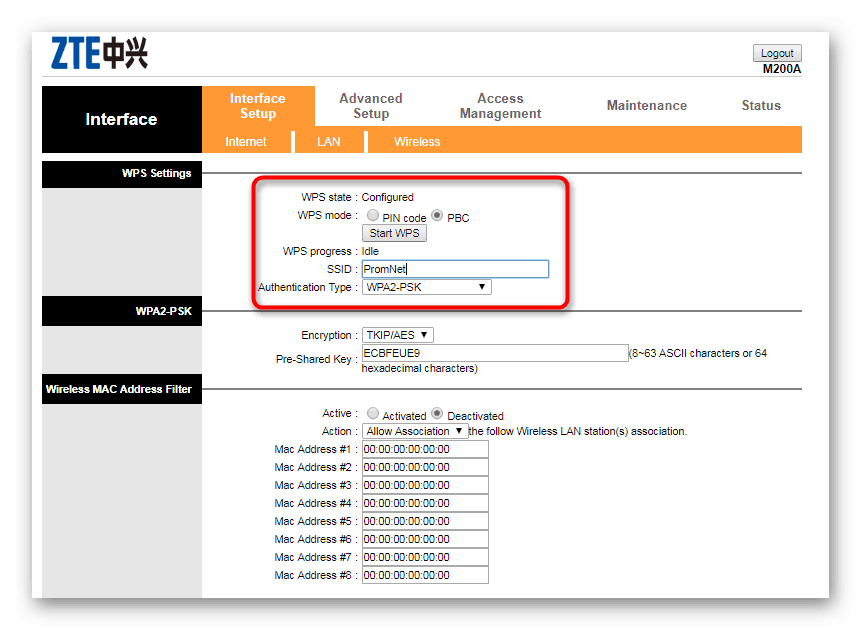
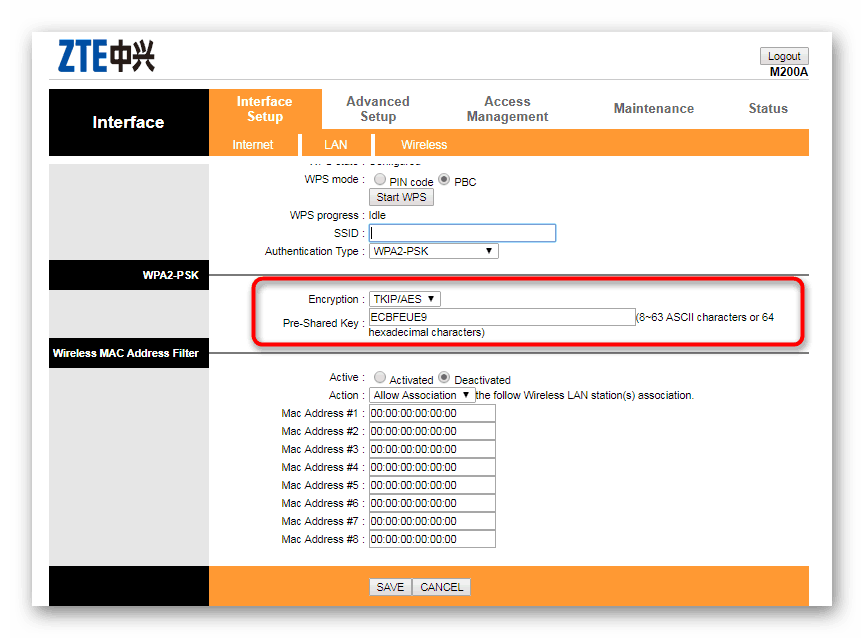
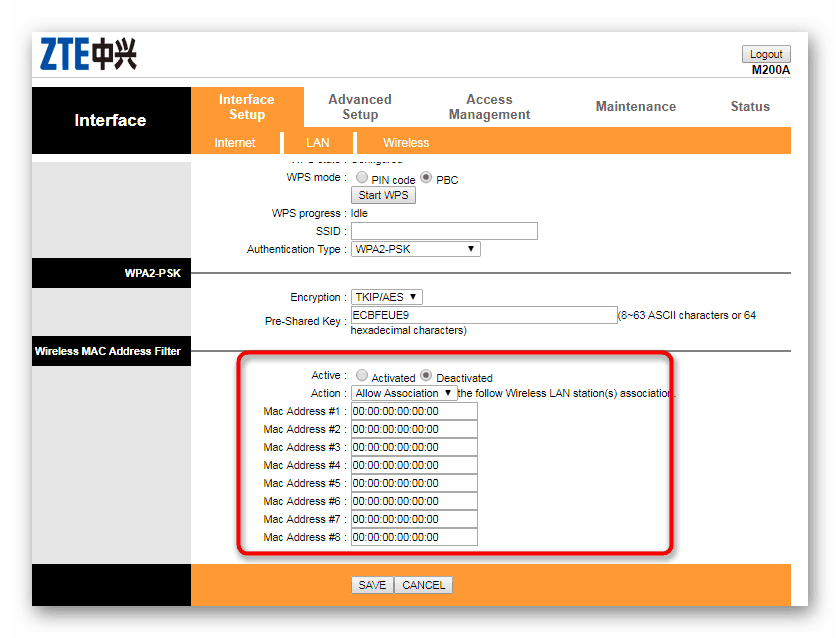
Након примјене таквих поставки, препоручује се поновно покретање усмјеривача тако да све промјене ступе на снагу и раде исправно.
Додатна конфигурација
Постоје додатне опције заштите и повезивања које су приказане у засебном одељку. Они су тамо јер никако сви обични корисници не морају да приступе тим подешавањима и да их промене. Ипак, може се некоме ово показати корисним, па вам предлажемо да се детаљније упознате са заједничким тачкама.
- Дођите до Напредне поставке и одмах ћете бити преусмјерени на одјељак фиревалл . Софтвер рутера има неколико правила која пружају заштиту за везу. Њихова активација помаже у спречавању илегалних мрежних веза и даљем хаковању локалних уређаја. Међутим, не вреди се надати беспрекорном раду таквог фиревалл-а, јер су тамо правила прилично основна и не штите од свих врста хакова.
- На картици „Усмеравање“ налази се листа активних уређаја који су тренутно повезани на рутер преко доступних тачака (ЛАН или Ви-Фи).
- НАТ функција претвара интерне ИП адресе повезане опреме у једну заједничку вањску, што вам омогућава брже спремање адреса и обраду информација. Препоручује се активирање на одговарајућој картици.
- Раније смо споменули КоС технологију. Његова додатна подешавања налазе се управо у делу који се разматра, где се за сваку МАЦ адресу могу применити посебна правила за дистрибуцију саобраћаја.
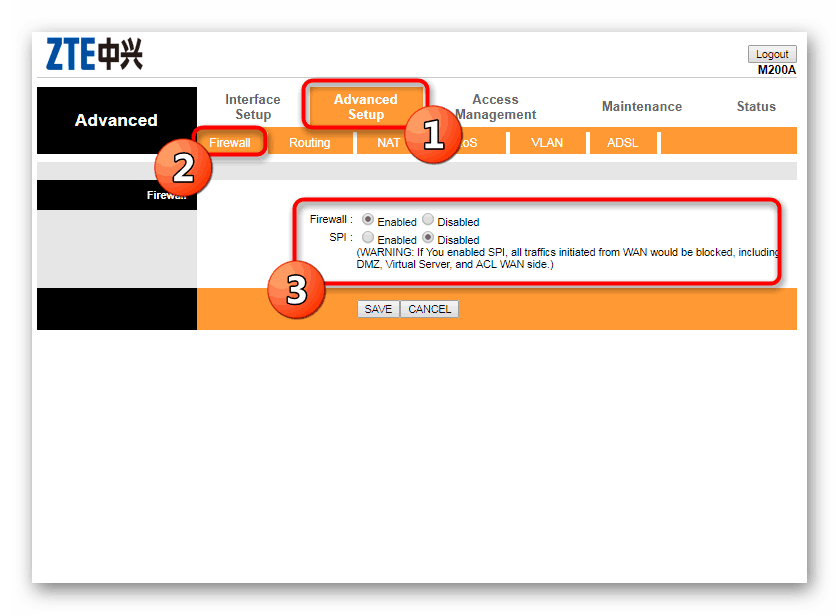
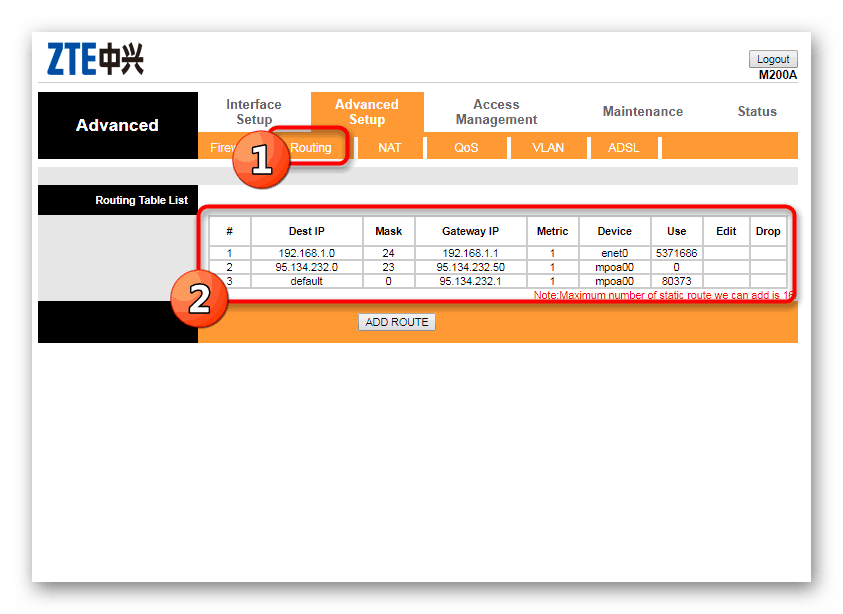
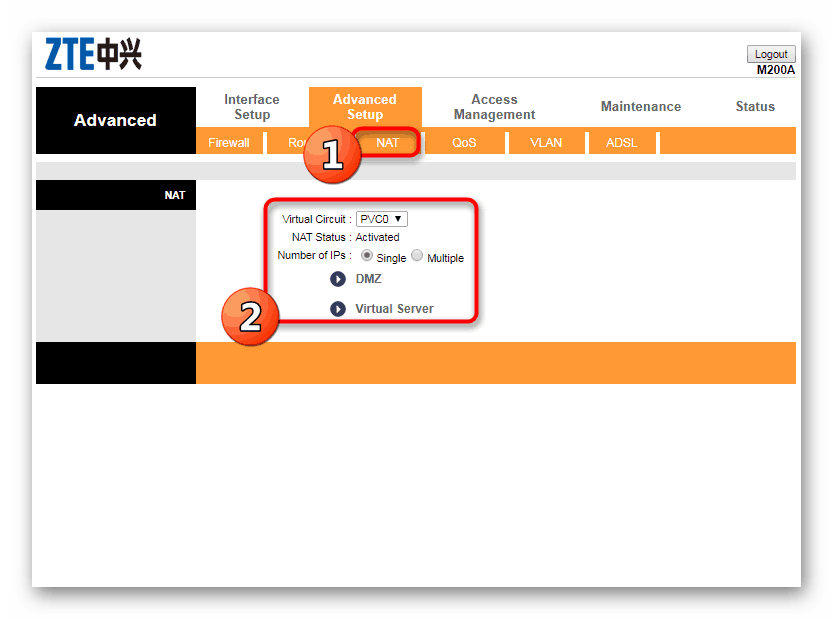
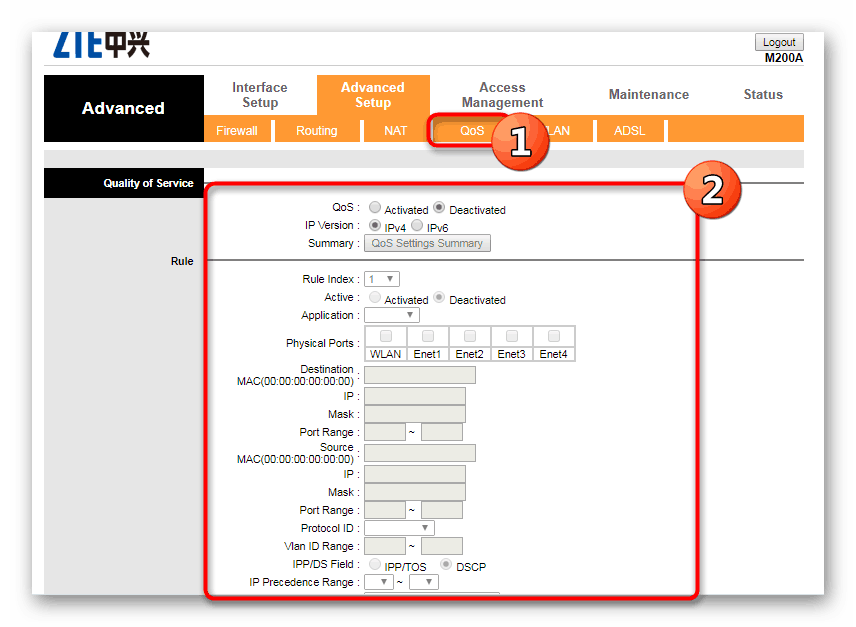
Контрола приступа
Приликом конфигурисања рутера такође је важно изменити правила за одобравање приступа ако је на уређај повезано неколико рачунара или модела мобилне опреме. Тада ће можда бити потребно да се организују појединачни нивои приступа, што се може обавити у веб интерфејсу кроз одговарајући мени.
- Отворите одељак „Управљање приступом“ где ћете се одмах наћи на картици „АЦЛ“ . АЦЛ технологија омогућава вам да конфигуришете ниво приступа за сваку адресу појединачно. На пример, биће довољно да одредите ИП, одаберете протокол за управљање мрежом и ставите ово правило на листу. Испод је посебна табела са надгледањем свих додатих адреса.
- На другој картици конфигуриран је филтер према МАЦ адресама, који предвиђа ограничавање могућности повезивања одређених уређаја на усмјеривач. Подешавање је врло једноставно - само унесите адресу, одаберите ставку „Да “ параметра „Ацтиве“ и сачувајте измене.
- Испод је приказана табела која приказује списак свих додатих уређаја и њихов тренутни статус.
- Динамичка ДНС конфигурација потребна је само у ситуацијама када је динамична ИП адреса конфигурирана тако да се информације на серверу ажурирају у реалном времену. Иначе, активирање ове функције нема смисла.
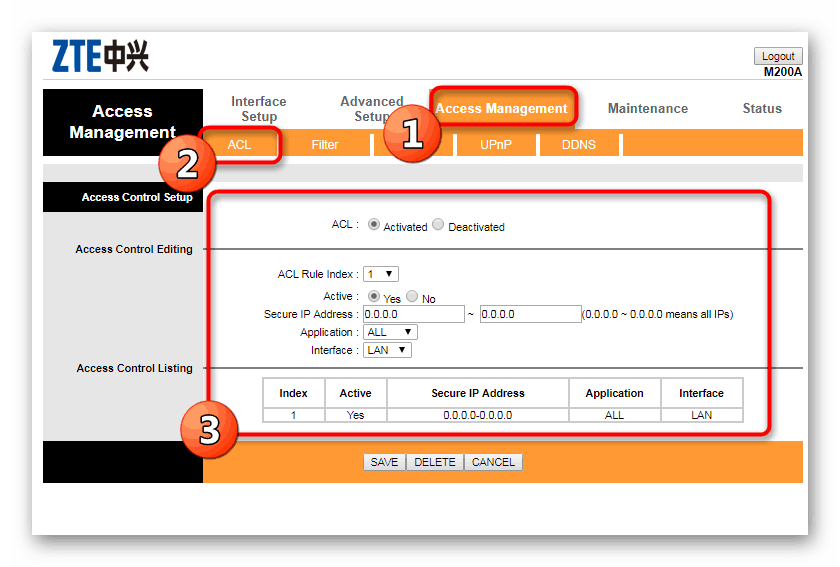
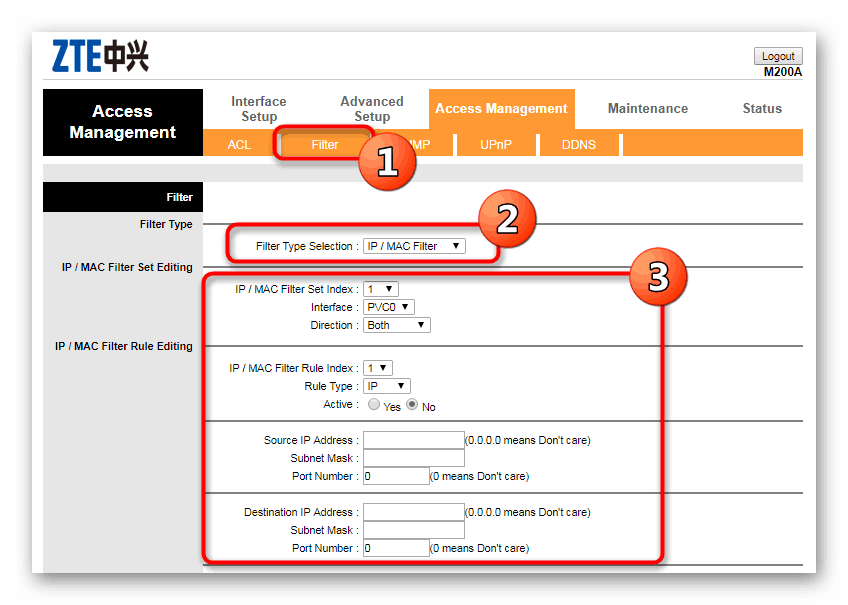
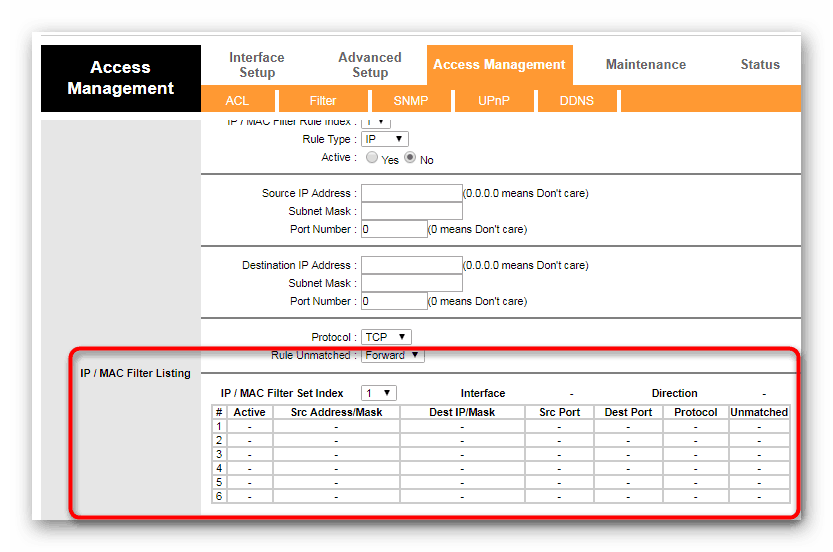
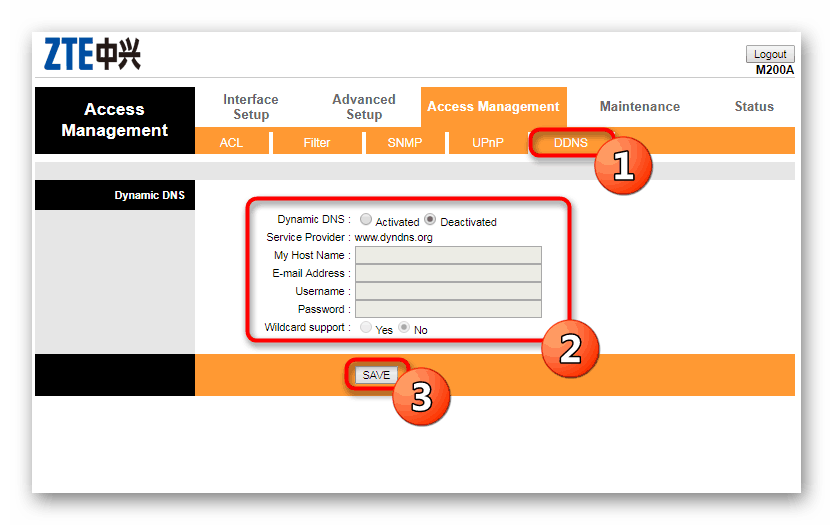
Завршна фаза
На крају свих горе наведених корака морате само да одете у одељак система, где можете подесити време, поставити нову лозинку за пријаву, ресетовати конфигурацију на фабричко стање или ажурирати фирмвер. Све се то дистрибуира у засебним картицама и врло је лако за уређивање за потребе корисника. Важно је напоменути да је исправно подешавање системског времена потребно за правилно прикупљање статистичких података о радном времену рутера, конекцијама и другим радњама.
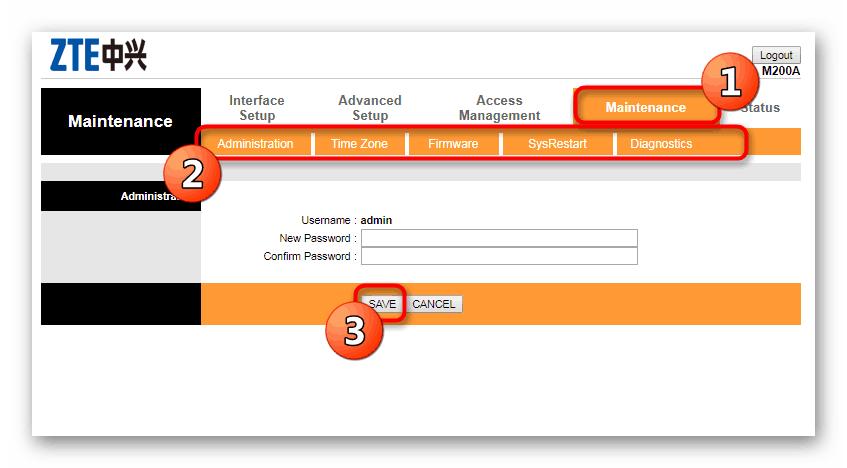
На овом месту је довршена конфигурација рутера од пружатеља услуга Промсвиаз. Као што видите, цео поступак је подељен на кораке, где се свако подешавање врши у одређеном одељку и односи се само на неке параметре. Међутим, треба имати на уму да се препоручује да се многе промене изврше само у складу са напоменама у уговору са Интернет провајдером.